Windows11 / 10エクスプローラーに表示されないサムネイルプレビューを修正する方法
公開: 2021-12-14サムネイルプレビューは、画像およびビデオファイル内のコンテンツを識別するのに役立つ重要な役割を果たします。 ただし、Windows11およびWindows10は、いくつかの理由でそれらの表示を停止する場合があります。 オペレーティングシステムの古いイテレーションにも同じ問題がありました。
ほとんどの場合、ファイルエクスプローラーの設定が正しく構成されていないか(以前はWindowsエクスプローラーと呼ばれていました)、サムネイルキャッシュが破損しているため、サムネイルが空白になります。 しかし、まれに、マルウェアの侵入と同じくらい深刻な問題に対処している可能性があります。
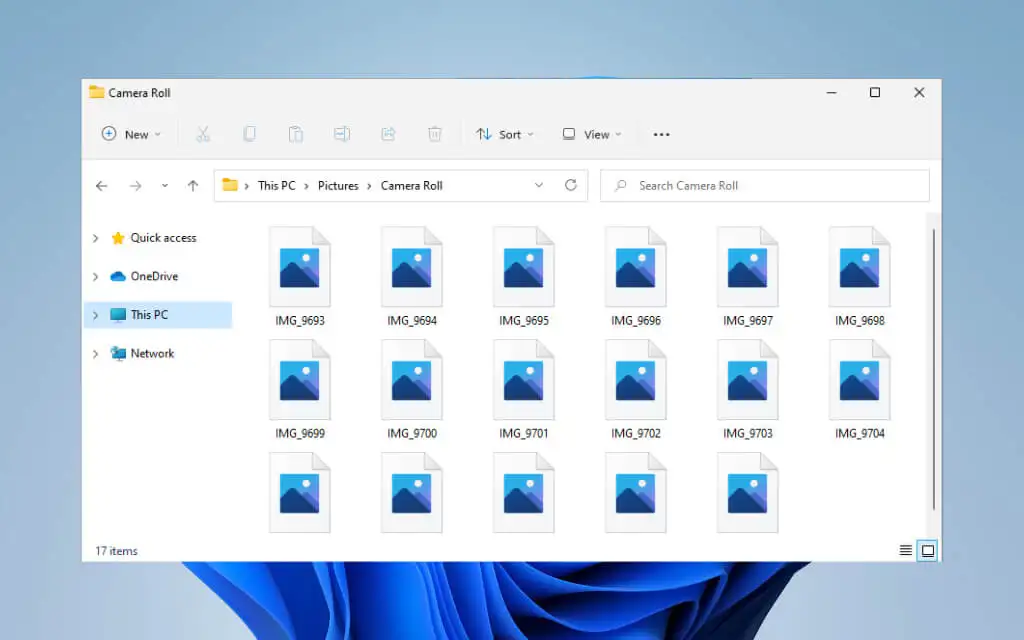
以下の修正を行って、Windows11および10に表示されるすべてのサムネイルをできるだけ早く取得してください。
注:設計上、Windows11はフォルダーのサムネイルプレビューを表示できません。 したがって、次の修正は、Microsoftの最新のオペレーティングシステムのファイルプレビューにのみ影響します。
フォルダ表示オプションを確認する
最初のアクションは、Windows11またはWindows10がファイルエクスプローラーでサムネイルプレビューを表示するように設定されているかどうかを確認することです。 これは、[ファイルエクスプローラーのオプション]ダイアログから実行できます。
1.タスクバーの[検索]アイコンまたはボックスを選択し、ファイルエクスプローラーオプションを入力します。
2. [開く]を選択します。
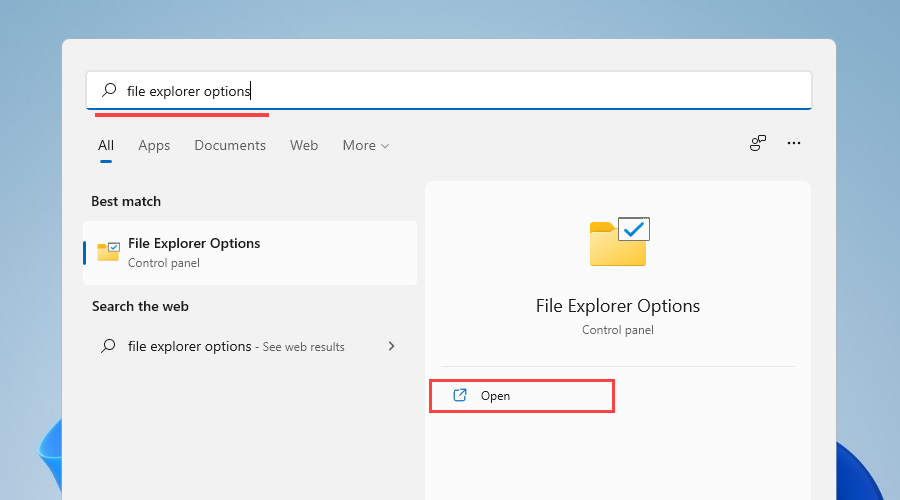
3. [表示]タブに切り替えます。
4. [サムネイルではなくアイコンを常に表示する]の横のチェックボックスをオフにします。
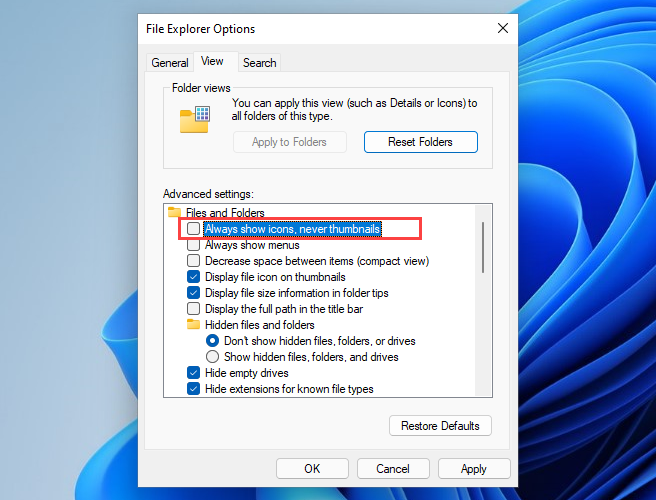
5. [適用] 、[ OK ]の順に選択します。
手順4でオプションを有効にする必要がある場合は、ファイルエクスプローラーですぐにサムネイルが生成されます。 何もする必要がなかった場合は、残りの修正を続行します。
ファイルエクスプローラーを強制的に再起動します
ファイルエクスプローラーも理由もなくバグアウトし、正しく機能しなくなる可能性があります。 これを修正する最も簡単な方法は、タスクマネージャーを使用して再起動することです。
1. Shift + Ctrl + Escを押してタスクマネージャーを開きます。
2. [詳細](必要な場合)を選択して、デフォルトのタスクマネージャービューを展開します。
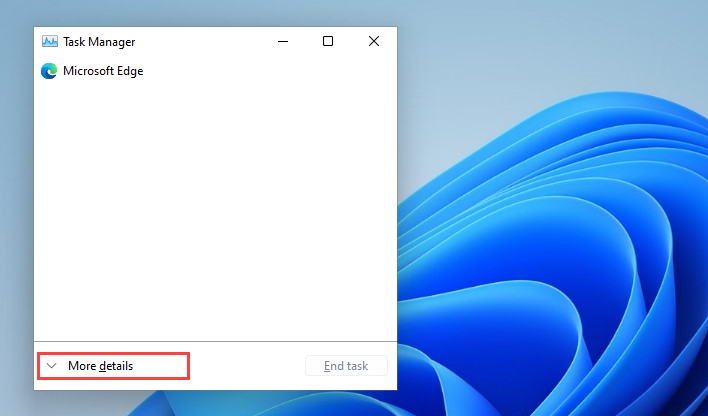
3. [プロセス]タブで、 Windowsエクスプローラーを見つけて選択します。
4. [再起動]ボタンを選択して、ファイルエクスプローラーを再起動します。
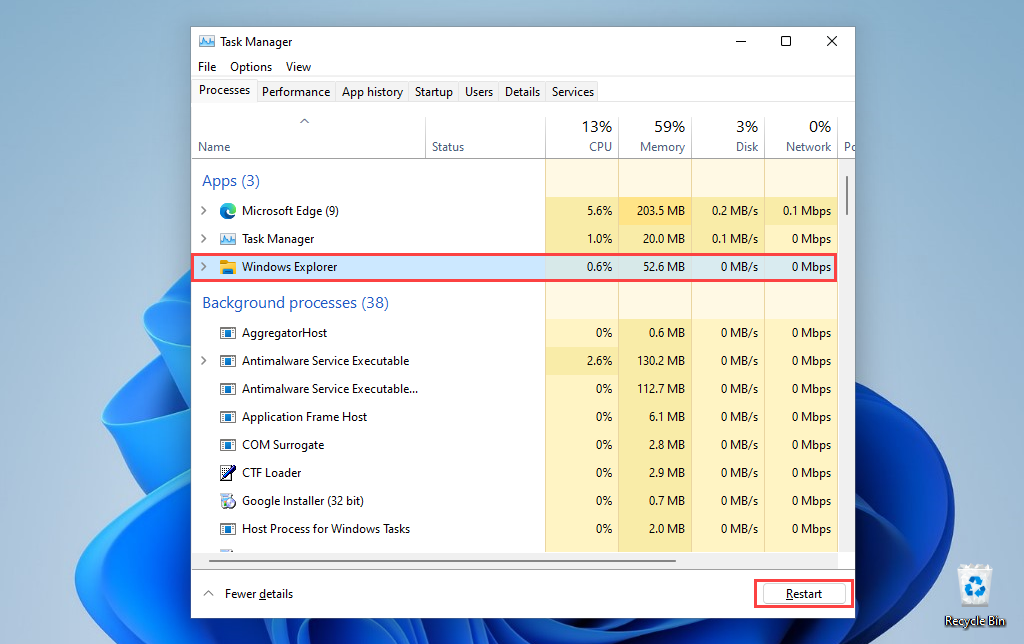
5.タスクマネージャを終了します。
画像またはビデオファイル(およびWindows 10のフォルダー)がまだ空白のままである場合は、代わりにオペレーティングシステムを再起動してみてください。
サムネイルキャッシュを削除する
それでもサムネイルが表示されない場合は、サムネイルキャッシュが破損している可能性があります。 これを削除すると、ファイルエクスプローラーでプレビューを最初から再生成できます。
1. [スタート]メニューを開き、[設定]を選択します。
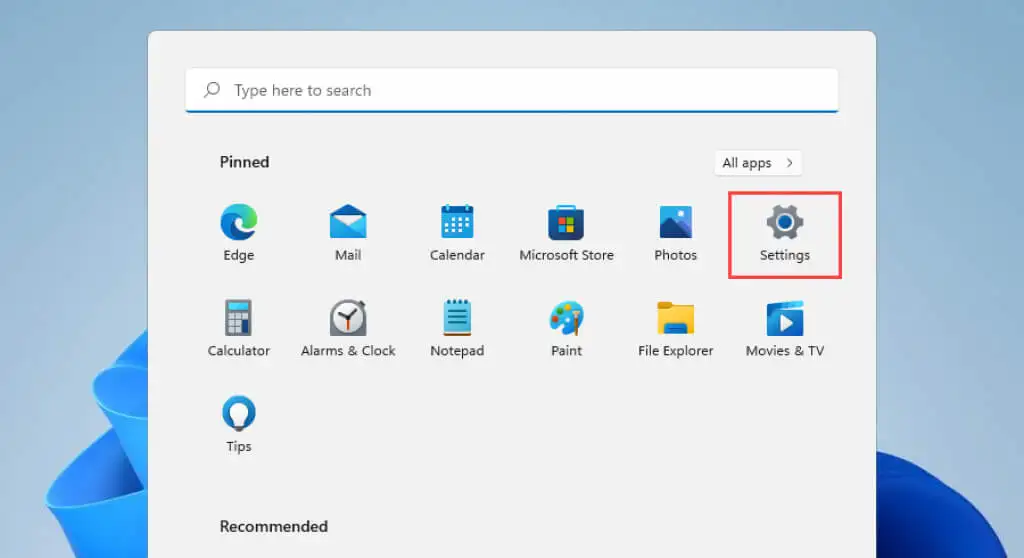
2. [システム] > [ストレージ]を選択します。
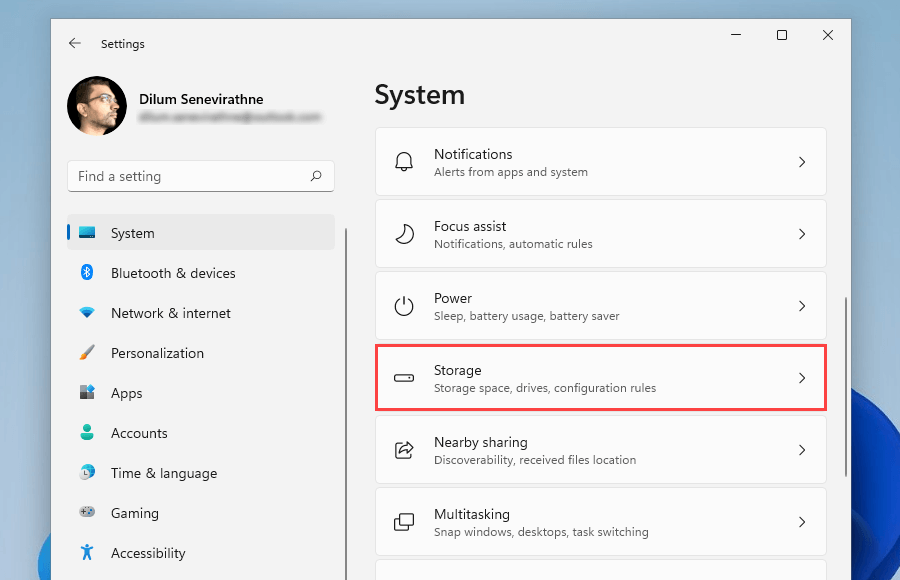
3.一時ファイルを選択します。
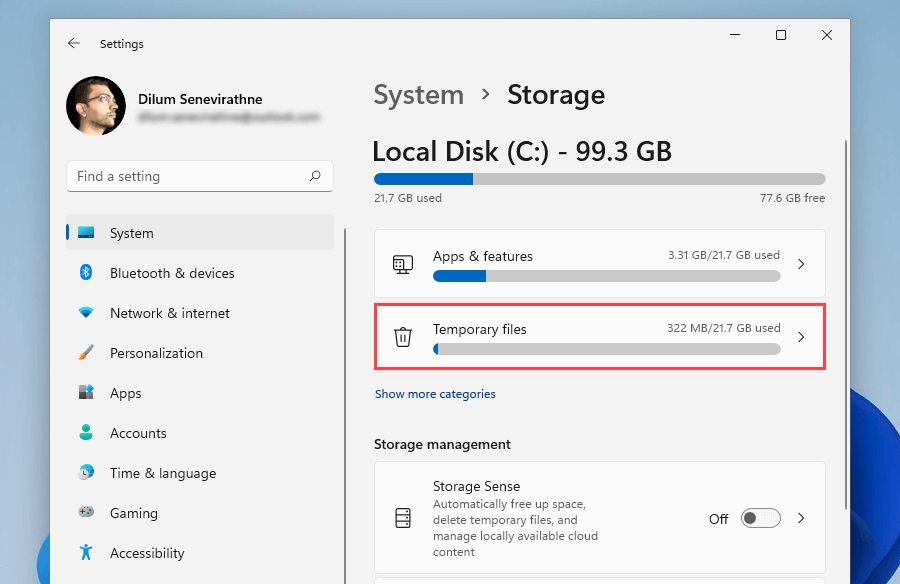
4.サムネイルの横にあるチェックボックスをオンにして、[ファイルの削除]を選択します。
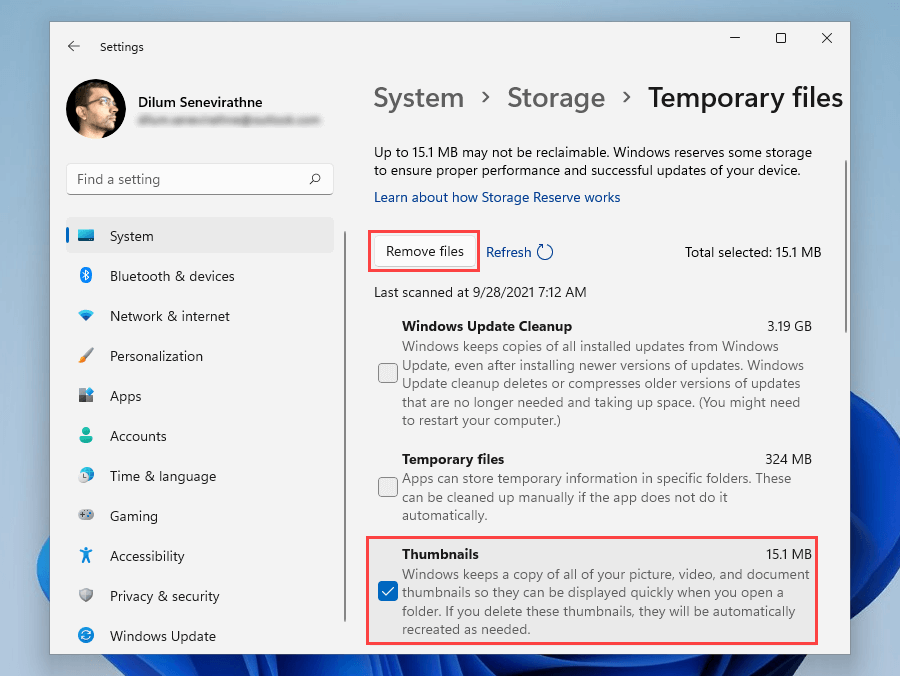
5.コンピューターを再起動します。
サムネイルキャッシュの削除(代替方法)
Windows11またはWindows10のストレージ設定でサムネイルキャッシュを削除できない場合は、代わりに従来のディスククリーンアップアプリを使用したこの代替方法を試してください。
1. Windows + Rを押して、実行ボックスを開きます。
2. cleanmgrと入力し、[ OK ]を選択します。
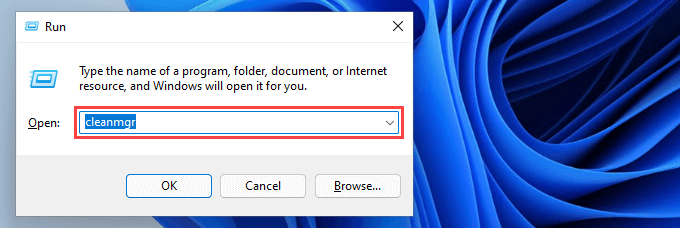
3.サムネイルの横にあるチェックボックスをオンにします。
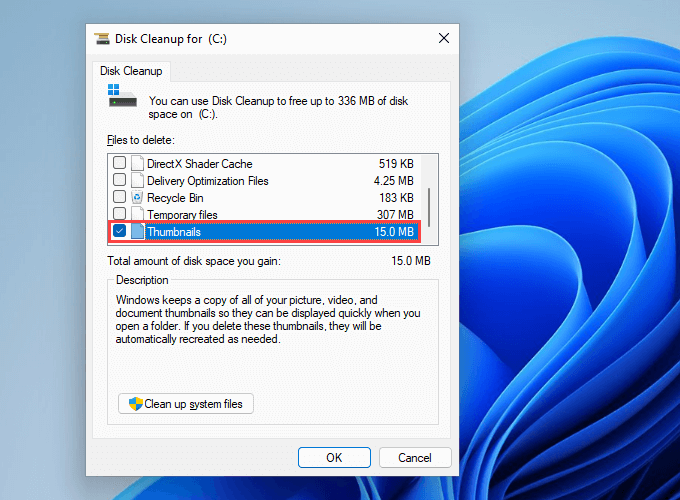
4. [ OK ]を選択します。
ファイルエクスプローラーのデフォルトに戻す
ファイルエクスプローラーの表示オプションをデフォルトに戻すと、Windows11および10でサムネイルが正しく表示されない問題も修正される場合があります。
1. [ファイルエクスプローラーオプション]ダイアログを検索して開きます。
2. [表示]タブに切り替えます。
3. [デフォルトに戻す]を選択します。
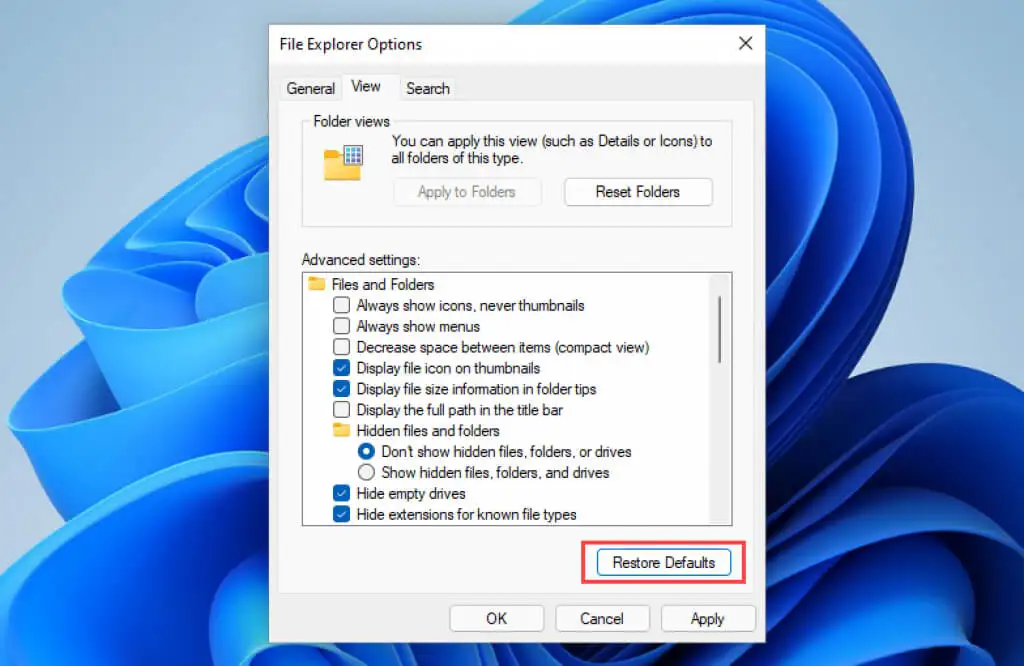
4. [適用] 、[ OK ]の順に選択します。

デフォルトのアプリケーションに戻す
問題は特定の画像またはビデオ形式に限定されていますか? 別のデフォルトプログラムを設定すると、それが発生する可能性があります。 ネイティブのMicrosoftアプリで開くように構成してみてください。
1.ファイル形式のファイルを右クリックし、[プログラムから開く]をポイントします。
2. [別のアプリを選択]を選択します。
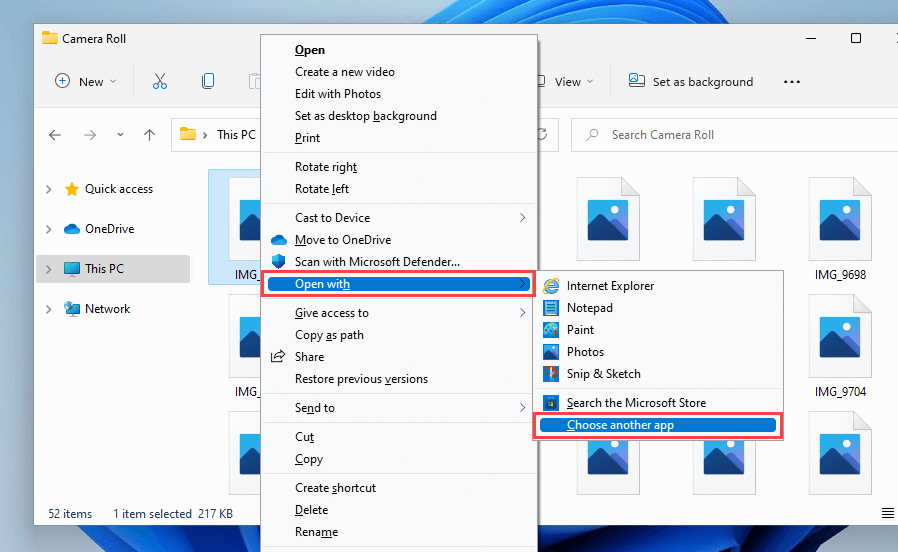
3.ネイティブアプリを選択します。たとえば、写真(画像の場合)または映画とテレビ(ビデオの場合)。
4. [常にこのアプリを使用してファイルを開く]の横のチェックボックスをオンにします。
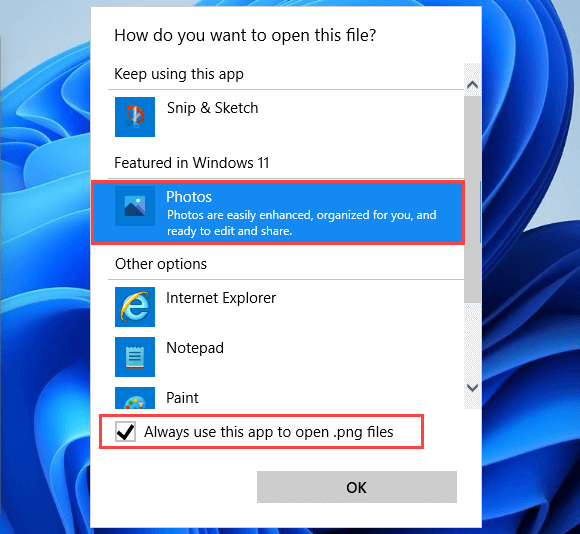
5. [ OK ]を選択します。
関連するコーデックをインストールする
逆に、Windowsでサポートされていない形式に関連する画像およびビデオファイルは、サムネイルプレビューを表示しない場合があります。 関連するコーデックをインストールすることで、これを修正することができます。
たとえば、iPhoneのデフォルトのHEIC画像形式は、HEIC Image Extensionsをインストールしない限り、Windowsでサムネイルをレンダリングしません。
一方、K-Liteコーデックパックは珍しいビデオフォーマットであなたを助けることができます。
グラフィックドライバを更新します
古いグラフィックドライバはパフォーマンスの問題を引き起こし、さまざまなWindows機能(サムネイルプレビューなど)が正しく機能しなくなります。 ビデオカードの製造元のWebサイト(NVIDIAやAMDなど)で新しいドライバーバージョンを確認するか、無料のドライバーアップデータツールを使用してすべてを最新の状態にします。
さらに、Microsoftが検証したディスプレイドライバーの更新がないかWindowsUpdateを確認することをお勧めします。
1.設定アプリを開きます。
2. WindowsUpdateを選択します。
3. [更新の確認]を選択します。 Windows Updateが更新プログラムのスキャンを終了したら、[詳細オプション]を選択します。 Windows 10では、代わりに[オプションの更新プログラムを表示する]を選択し、次の手順をスキップします。
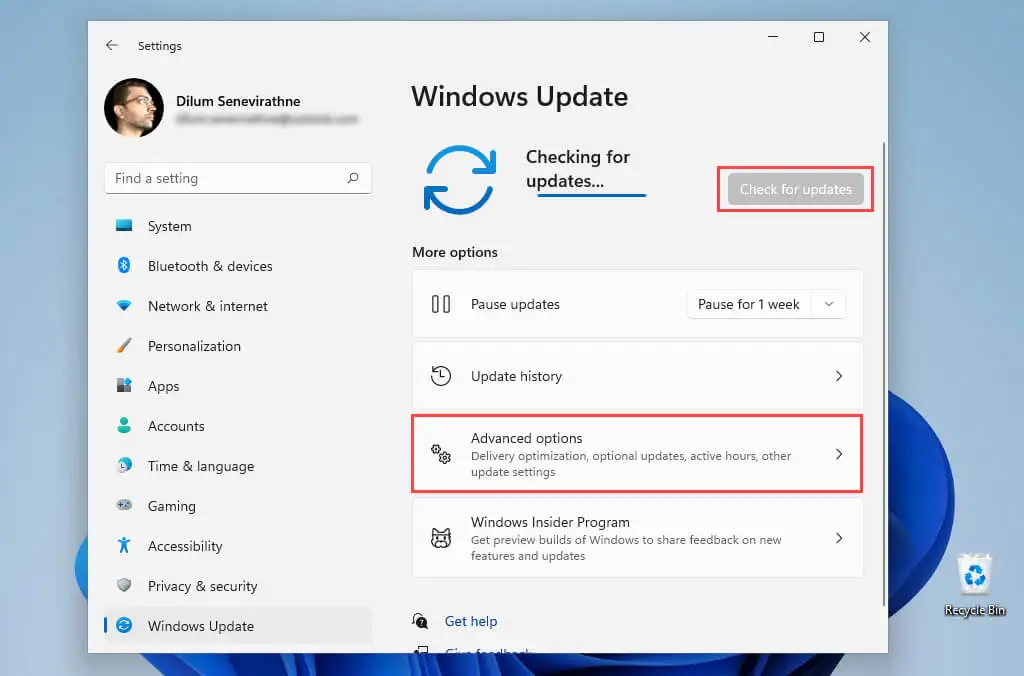
4. [オプションの更新]を選択します。
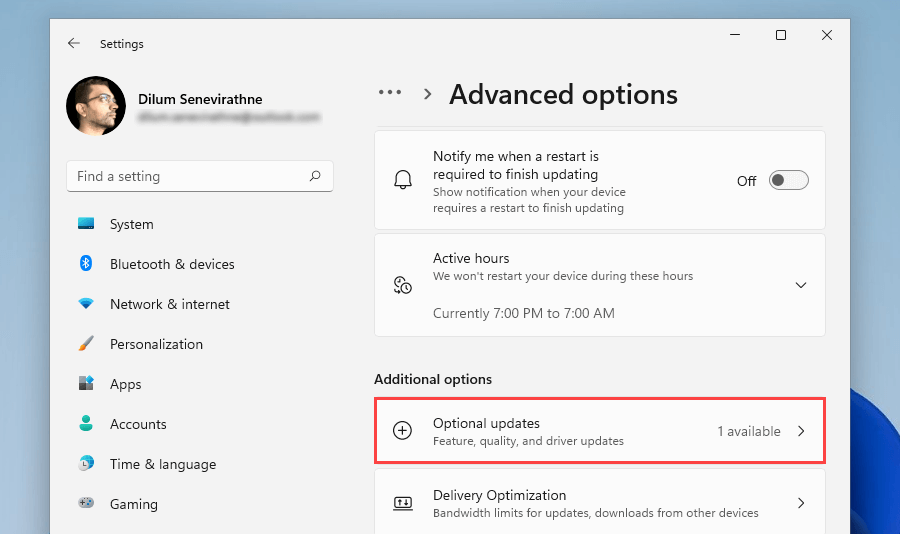
5.ディスプレイ関連のドライバーの更新を選択し、[ダウンロードしてインストール]を選択します。
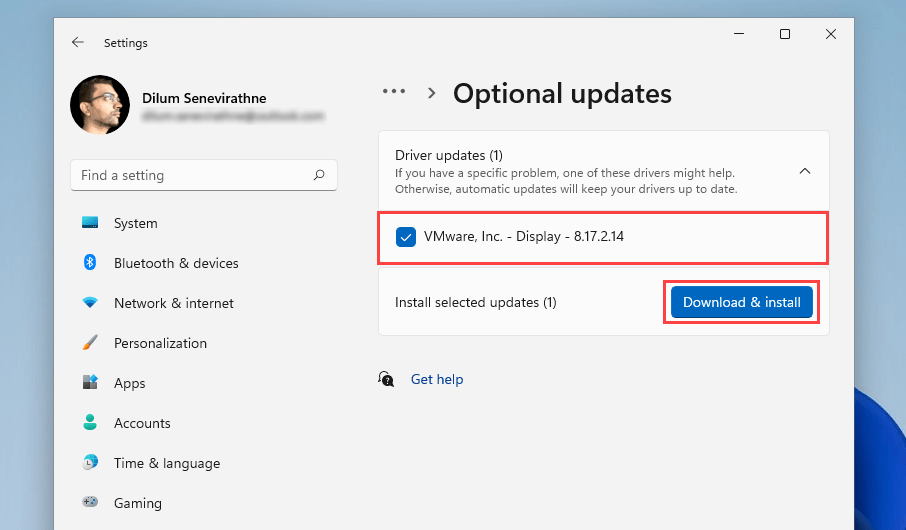
その間、Windows自体に最新の更新プログラムを適用することもお勧めします。 これらには通常、システム関連の機能のバグ修正が含まれており、ファイルエクスプローラーの問題にパッチを適用するのに役立つ場合があります。
SFCスキャンを実行する
システムファイルチェッカーを使用してスキャンを実行してみてください。 これは、Windows11および10で発生する可能性のあるファイル破損の問題を解決するのに役立つコマンドラインツールです。
1. Windows + Xを押して、 Windowsターミナル(管理者)またはWindows PowerShell(ターミナル)を選択します。
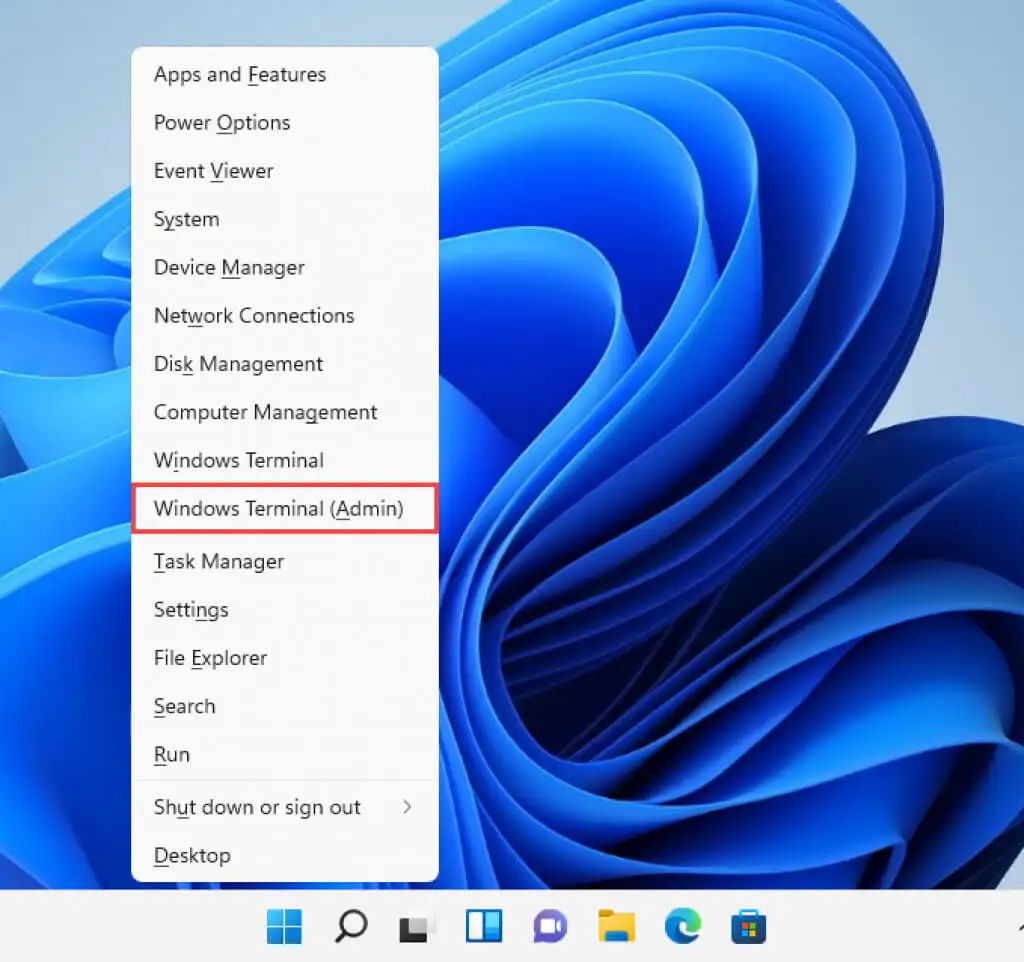
2.次のコマンドを入力します。
sfc / scannow
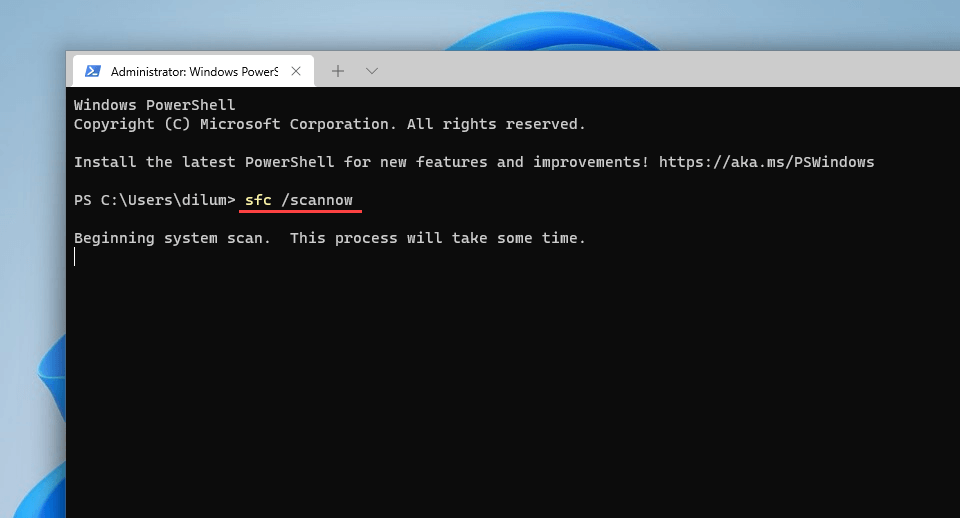
3.Enterキーを押します。
SFCスキャンは通常、完了するまでに時間がかかります。 問題を見つけて修正できた場合は、DISM(Deployment Image Servicing and Management)ツールを実行して続行することをお勧めします。
マルウェア対策スキャンを実行する
サムネイルが表示されないという問題が続くか再発する場合は、ファイルエクスプローラーの乗っ取りソフトウェアを使用している可能性があります。 Windowsセキュリティを使用して、マルウェアがないかコンピューターを徹底的にスキャンします。
1.Windowsセキュリティを検索して開きます。
2. [ウイルスと脅威の保護]を選択します。
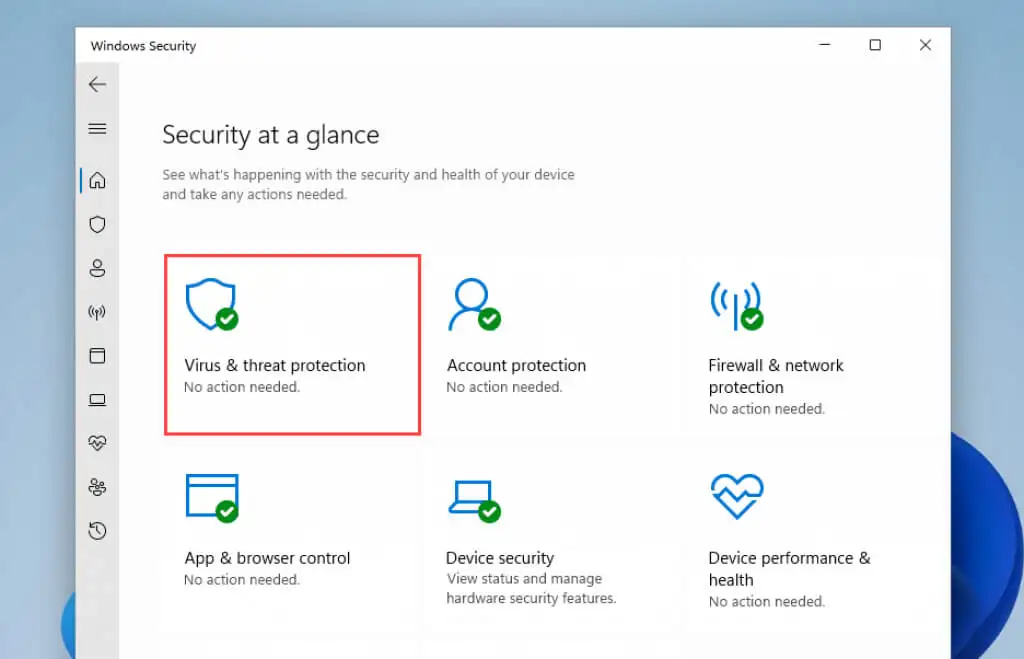
3. [ウイルスと脅威の保護設定]セクションまで下にスクロールして、保留中のウイルス対策定義の更新をインストールします。 次に、上にスクロールして[スキャンオプション]を選択します。
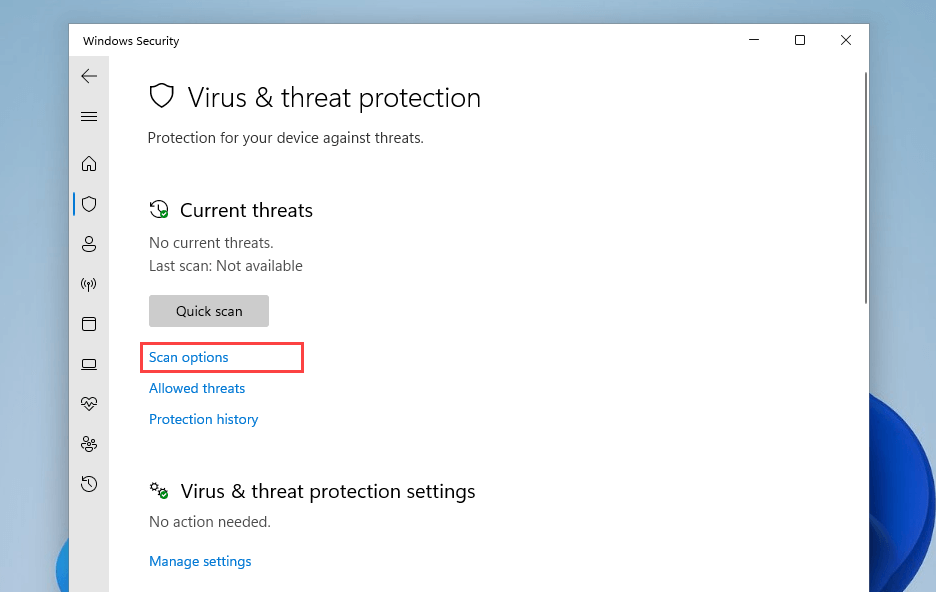
4.フルスキャンの横にあるラジオボタンを確認します。
5. [今すぐスキャン]を選択します。
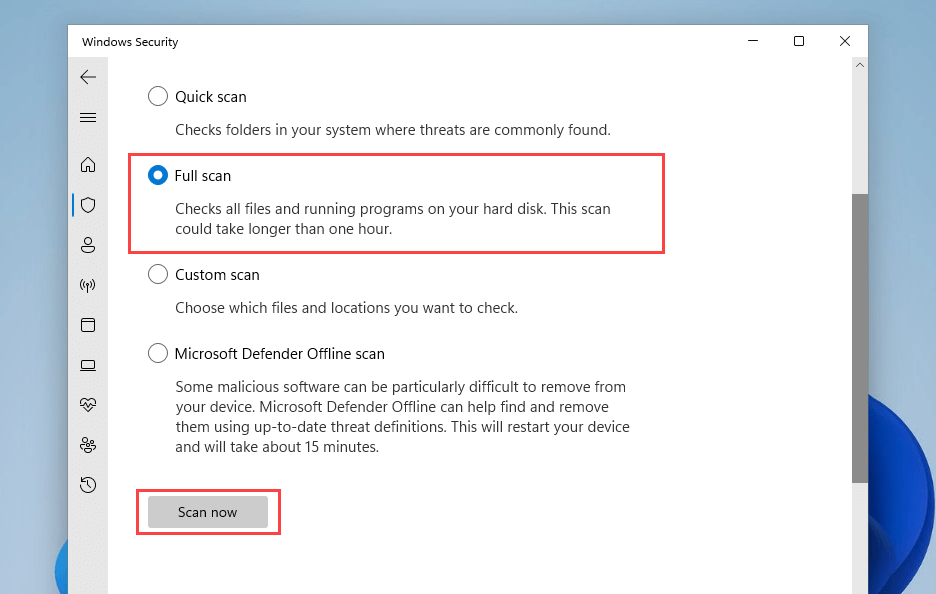
または、Malwarebytesなどの専用のマルウェアリムーバーを使用して、危険な形式のマルウェアを見つけて削除することもできます。
サムネイルプレビューを再度表示するファイルエクスプローラー
画像や動画を扱う場合は、サムネイルのプレビューが不可欠です。 うまくいけば、上記の解決策が役に立ち、ファイルエクスプローラーがそれらを正しく表示するようになりました。 これは、時間をかけて修正する価値のある重要な機能です。 問題が再発する場合(そしてそれが非常によく発生する可能性があります)、上記の修正を実行するだけで問題ありません。
